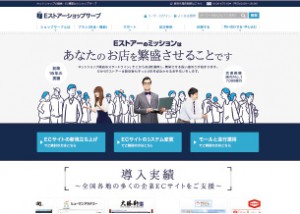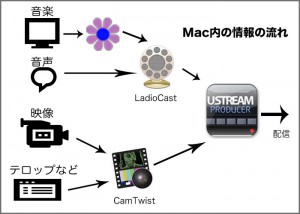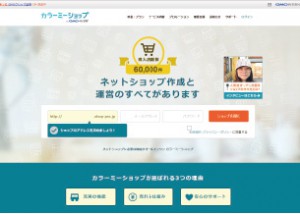こんにちは!
お日様が出ている時間もだいぶ短くなってきましたね。
洗濯物が乾きにくくって困っているyasaiです。
ちなみにすきな野菜は大根です。先日は大根と春菊のシチューを食べました。
今日はちょっとWeb以外のお話を。
皆さんも社内、社外に関わらず自分の考えていことや、何かの説明を自分以外の他者へ伝えることってあるのではないかと思います。
お客様に更新方法の説明するとき。チームの人間にサイト構成と意図を説明するとき。
もっと身近に、友達に今日あったことの説明をしたいとき。
自分の読んだ本の感想を伝えたいとき、今感じたことをどうしても伝えたいとき。
そういうときに、要領よくわかりやすく端的にまとめて話すことができたらよいのですが、僕はそういうことがとても苦手です。(言葉数が多くなってしまいます…)
人と話をしていると、この人は話し方が上手だなぁとか、この人は言っていることは何となくわかるけど、伝え方が下手だなぁとか感じることってあると思います。
今日は人に何かを伝えるのが苦手な僕が、なるべく気を付けるようにしていることをお話します。
「なんの話か」をはっきり伝える。(5W1H)
5W1Hなんてのはよく言われることですが。
逆に話を聞く立場に立って考えてみましょう。相手が何かを話しているときに、自分の中で不足する情報は無意識のうちに推測or予測して補完して聞いていますよね。
補完しながら、この人は「こういうこと」を言っているんだろう、って思いながら聞いているわけです。
この時にそもそも相手から与えられなければ補完しようがない情報は推測しづらいと思うのです。
補完できないので、「この人は何の話をしているんだろう」→「何言ってるかよくわからない」になるのですね。
例えば、
A「あの田中のシュートが入ってたらわかんなかったと思うんだよね。だってあの後の展開を考えると…」
突然A氏がこのように話し始めたとします。
今あなたはA氏が何の話をしていると思いましたか?サッカーでしょうか?
このサッカーという部分が、あなたが今無意識のうちに推測して補完した部分です。
このA氏の発言だけでは、これが何の話なのかよくわかりません。
「サッカー」の話なのか、「バスケット」の話なのか、「いつ」の話なのか、「誰の」話なのか(田中選手はA氏の好きなチームの選手かもしれませんし、あなたのことかもしれません。)。もしかしたら、「シュート」は野球の球種なのかもしれません。
A氏が話したかった内容の、バッググラウンドに当たる部分の説明が何もないので推測ができないのです。
この発言だけでA氏の言いたい話を理解できるとすれば、それはあなたがA氏との間に、話のバックグラウンドを共有している場合になるでしょう。
A氏の発言がこのようだったら、知らない人でも伝わったかもしれません。
A「先週のサッカーの代表戦、あの田中のシュートが入っていたらわかんなかったと思うんだよね。だってあの後の展開を考えると…」
「先週のサッカーの代表戦」を付け加えただけですが、ぐっと推測しやすくなりました。
伝えることが苦手な人は、この相手に推測してもらうための情報をつけ忘れやすいのかもしれません。
バッググラウンドは相手が共有しているだろう、というのは本人の思い込みかもしれません。
バッググラウンドが共有しやすい友達や家族ならまだしも、社外の人間や同僚などにあなたのバッググラウンドの推測をすることはとても難しいことかもしれません。
ということで、僕が気を付けていることの1点目は、「自分がこれから何の話」をしようとしているかを意識的に伝える、です。
相手のわかる言葉で話す
20年も人生生きていると、ある程度自分の話し方ってかたまってきますよね。
その話し方っていうのは、おそらく自分の中で一番聞きやすい話し方なのではないでしょうか?
誰しもたいがいの誰かに何かを伝えたいという場面で、僕たちは一番伝わりやすいだろう方法、話し方を探すでしょう。
せっかく一番よく伝わりやすいだろう方法を考えて伝えようとしているのに、うまく伝わらないのはなぜなのでしょう?
それは僕にとって一番伝わりやすい言葉が、相手にとっても一番伝わりやすい言葉とは限らない、ということなのではないでしょうか?
例えば料理のレシピを伝えるときに、
A「卵が何個(約何g)、スープが何cc、塩が小さじで何杯・・・」
B「卵とスープに塩気を足して・・・」
同じ内容のレシピだったとしても、Aの方が理解しやすい人、Bの方がイメージしやすい人両方いると思います。
理系の人、文系の人、直感的な人、理詰めな人、先に結論を言った方がわかりやすい人、順序立てて説明した方が理解しやすい人。
人の理解する手順は十人十色なのだと思います。
もし本題に入る前に、相手の話の癖をつかむことができる時間があるのなら、相手の話の組み立て方や結論の出し方を注意してみていると、相手に伝わりやすい言葉を探しやすいかもしれません。
というわけで、僕が意識していること2点目は、相手の理解しやすい言葉(この中には難しい専門用語は使わない、なども含む)で話す、ということです。
相手の立場になって考えてみなさい、小学生の時に言われることですが、
相手がどう理解しようとしているのか、どういう風に聞こえているのか、そんなところに気を配りながら
お話ができたら、わかりにくい話もちょっとは伝わりやすくなるのかな、と思います。
長々と書いてきましたが、それが今日の結論めいたものです。
結局長すぎて、この記事もよくわからくなっている気もしますが…